发布日期:2019-05-06 作者:雨木风林 来源:http://www.duotecz.com
故障现象:
1、点击windows10控制面板中防火墙的“推荐配置”没有反应。
2、打开“服务”,无法启动windows firewall,并报错。
3、打开“事件查看器”,选择“windows 日志”---“系统”,找到最近发生的错误,其事件id为7024,日志内容为“windows Firewall服务因拒绝访问。 服务特定错误而停止。
图文步骤:
1、首先在win10系统的开始菜单中打开“运行”输入“regedit”即可打开注册表;
2、并在注册表中依次定位到以下子项HKEY_LoCAL_MACHinE\sYsTEM\CurrentControlset\services\sharedAccess;接着右键sharedAccess,选择“权限”;
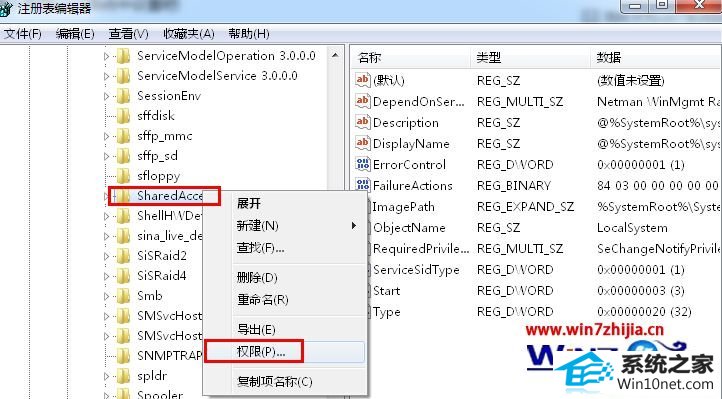
3、在“sharedAccess权限”窗口中,单击“添加”;

4、在“输入对象名称来选择”下方的文本框中输入“nT sERViCE\mpssvc”,然后点击右侧的“检查名称”;
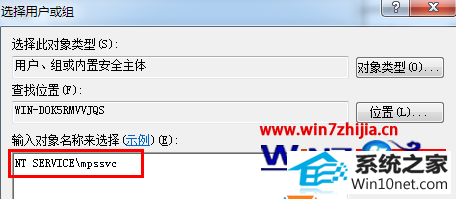
5、之后文本框中的内容变为“Mpssvc”,单击“确定”。

6、添加好Mpssvc 用户后返回权限设置页面,为Mpssvc设置完全控制权限即可。
7、修改好注册表后,大家记得重启一下系统再尝试开起防火墙哦。
上面就是关于win10系统下windows firewall服务无法启动怎么解决的全部内容,有遇到这样问题的用户们可以参照上面的方法进行解决吧,更多精彩内容欢迎继续关注站。